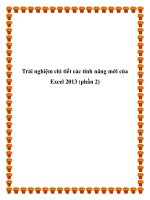Hướng dẫn sử dụng phần mềm ISoft E-Learning
Bạn đang xem bản rút gọn của tài liệu. Xem và tải ngay bản đầy đủ của tài liệu tại đây (11.89 MB, 111 trang )
I. Giới thiệu tổng quan về phần mềm
1.
Giới thiệu tổng quan chức năng
Bài giảng trình chiếu
Các tính năng chính của phần mềm:
Soạn bài giảng trực tiếp trên giao diện phần mềm với giao diện powepoint
quen thuộc và hỗ trợ các tương tác gán theo bài giảng một các thuận tiện,
chèn ảnh dễ dàng.
Hỗ trợ vẽ các hình phức tạp theo các môn toán, lý, hóa.
Vẽ bản đồ tư duy.
Quản lý và cập nhật câu hỏi trắc nghiệm theo từng bài giảng.
Vẽ đồ thị hàm số.
Ghi âm, quay phim, chụp hình màn hình.
Quản lý kho tương tác mô phỏng.
Quản lý thư viện hình ảnh.
Quản lý thư viện bài giảng.
Đóng gói bài giảng.
Quản lý cập nhật kế hoạch lên lớp theo từng bài giảng.
Quản lý bảng điểm.
Bài giảng E-Learning
E-Learning là hình thức giáo dục điện tử (E-Education) và đào tạo từ xa
(Distance learning). E-Learning dựa trên công nghệ thông tin và truyền thông:
công nghệ mạng, kĩ thuật đồ họa, kĩ thuật mô phỏng, công nghệ tính toán…Hiệu
quả của E-Learning cao hơn so với cách học truyền thống do E-Learning có tính
tương tác cao dựa trên multimedia, tạo điều kiện cho người học trao đổi thông tin
dễ dàng hơn, cũng như đưa ra nội dung học tập phù hợp với khả năng và sở thích
của từng người. E-Learning đang và đã trở thành xu thế tất yếu trong nền kinh tế
tri thức và đang thu hút được sự quan tâm đặc biệt của nhiều nước trên thế giới
với rất nhiều tổ chức, công ty hoạt động trong lĩnh vực E-Learning ra đời.
E-Learning làm biến đổi cách học cũng như vai trò của người học, người học
đóng vai trò trung tâm và chủ động của quá trình đào tạo, có thể học mọi lúc, mọi
nơi nhờ có phương tiện trợ giúp việc học.
iSoft E-Learning là bộ phần mềm do công ty iSoft sản xuất nhằm giúp giảng
viên, giáo viên các trường; học viện trong việc thiết kế, phát triển, xuất bản các
bài giảng, khóa học theo đúng chuẩn quốc tế về E-Learning. Các tài liệu, bài
giảng có thể được xuất bản dưới dạng website, dạng file chạy .EXE; bản in PDF
hoặc các gói SCORM nhằm phục vụ mục tiêu đưa lên các website học tập, các hệ
thống quản lý nội dung học tập (LCMS).
Bộ phần mềm có tính thực tiễn cao do được phát triển dựa trên những nghiên cứu
về nhu cầu thực tiễn và kĩ năng ứng dụng CNTT của giáo viên cũng như định
hướng phát triển CNTT của Bộ GD&ĐT. Vì vậy iSoft E-Learning đặc biệt phù
hợp với giáo viên cũng như môi trường giáo dục ở Việt Nam. Phần mềm kế thừa
được toàn bộ tư liệu bài giảng hiện có của giáo viên nhờ khả năng chuyển đổi các
định dạng file PowerPoint sang chuẩn E-Learning.
2.
Giới thiệu cấu trúc dữ liệu
3.
Khuyến cáo khi sử dụng phần mềm
Dữ liệu giáo dục bao gồm câu hỏi, bài giảng, các tư liệu giáo dục khác
được tổng hợp từ nhiều nguồn khác nhau trong quá trình triển khai phần
mềm và chỉ dùng vào mục tiêu tập huấn hướng dẫn sử dụng chương trình.
Người dùng cần thẩm định lại trước khi sử dụng chính thức.
Cấu hình máy tối thiểu có thể cài phần mềm
o CPU: Pentium 4 tốc độ 3.2 GHz, Ram 500 MB trở lên.
o HDD: có dung lượng ổ đĩa chứa phần mềm và CSDL (4 GigaByte
trở lên)
o Mainboard: có hỗ trợ giao tiếp cổng USB.
o Phần mềm chạy trên môi trường hệ điều hành windows xp servies
pack 3(sp3), Win7, Win 8, Win 10.
o Đối với Win 7,8,10 hỗ trợ chạy trên cả 2 version 32 bit và 64 bit
o Microsoft.NET framework 4.0 trở lên. Đối với yêu cầu này thì phần
mềm sẽ tự động cài đặt trên máy tính người dùng.
4.
Thiết lập Unikey để gõ dấu tiếng việt
Dùng để thiết lập bộ gõ Unikey có thể gõ dấu tiếng việt trong phần mềm đối với
các máy dùng Win 8 và Win 10.
Cách thao tác:
Tắt bộ gõ Unikey đang mở trên máy.
Tại ổ đĩa C của máy tính, vào địa chỉ C:\Program Files\Unikey40RC2 hoặc
C:\Program Files (x86)\Unikey40RC2.
Nhấn chuột phải vào biểu tượng
cho Unikey.
để thiết lập thuộc tính Properties
Tại giao diện Properties, chọn tab Compatibility và thiết lập như sau:
II. Hướng dẫn chức năng hệ thống
1. Đăng ký giấy phép sử dụng
Cho phép thực hiêṇ đăng ký giấ y phép sử du ̣ng vào phầ n mề m để sử dụng toàn
bộ các tính năng.
Cách thao tác:
Tại Menu Trợ giúp và chọn Tạo giấy phép sử dụng.
Tại giao diện tạo giấy phép sử dụng, chọn lệnh
để chọn đường dẫn tới
nơi lưu giấy phép sử dụng (thư mục có chưa tệp *.lic):
Nhấn đúp chuột vào file giấy phép sử dụng, thông tin giấy phép sẽ được tự
động lấy sang giao diện đăng ký giấy phép sử dụng.
Tại giao diện cập nhật giấy phép sử dụng nhấn vào lệnh
đăng ký giấy phép sử dụng cho phần mềm.
để
Phần mềm báo đã khai báo giấy phép thành công và sẽ tự khởi động lại
chương trình soạn giảng.
2.
Cập nhật cơ sở dữ liệu
Để sử dụng dữ liệu có sẵn theo từng môn học của công ty iSoft cung cấp vào
phần mềm cho từng máy.
Cách thao tác:
Copy file dữ liệu do iSoft cung cấp vào ổ đĩa của máy tính. Sau đó mở
phần mềm iSoft E-Learning, đăng nhập vào phần mềm.
Tại Menu Hệ thống, nhấn chọn Cơ sở dữ liệu.
Tại giao diện Cập nhật cơ sở dữ liệu, nhấn vào biểu tưởng
đường dẫn tới nơi lưu dữ liệu (thư mục có chứa tệp .db):
để chọn
Nhấn đúp chuột vào file dữ liệu, thông tin dữ liệu sẽ được tự động lấy sang
giao diện đăng ký dữ liệu.
Tại giao diện cập nhật dữ liệu, chọn khối lớp, chọn môn học. Sau khi khai
báo xong nhấn vào lệnh
để đưa dữ liệu vào phần mềm.
Phần mềm báo đang thực hiện lấy dữ liệu và sẽ tự khởi động lại chương
trình soạn giảng.
3.
Nối dữ liệu
Đưa dữ liệu của môn học khác vào chương trình.
Cách thao tác:
Copy file dữ liệu do iSoft cung cấp vào ổ đĩa của máy tính. Sau đó mở
phần mềm iSoft E-Learning, đăng nhập vào phần mềm.
Tại Menu Hệ thống, nhấn chọn Cơ sở dữ liệu.
Tại giao diện Cập nhật cơ sở dữ liệu, nhấn vào biểu tưởng
đường dẫn tới nơi lưu dữ liệu (thư mục có chứa tệp .db):
để chọn
Nhấn đúp chuột vào file dữ liệu, thông tin dữ liệu sẽ được tự động lấy sang
giao diện đăng ký dữ liệu.
Tại giao diện cập nhật dữ liệu, chọn khối lớp, chọn môn học cần thêm. Sau
khi khai báo xong nhấn chọn lệnh
mềm.
để đưa dữ liệu vào phần
Phần mềm báo đang thực hiện nối môn học và sẽ tự khởi động lại chương
trình soạn giảng.
4.
Sao lưu cơ sở dữ liệu
Dùng để sao lưu các bài giảng đã có trên chương trình ra ổ đĩa.
Cách thao tác:
Tại Menu Hệ thống, nhấn chọn Sao lưu dữ liệu.
Tại giao diện Sao lưu dữ liệu, nhấn nút
dữ liệu, chọn lệnh OK.
để chọn đường dẫn nơi sẽ lưu
Tại giao diện sao lưu dữ liệu, tùy chọn sao lưu toàn bộ hay sao lưu các bài
được tick chọn và nhấn chọn lệnh
5.
để sao lưu dữ liệu.
Quản lý dữ liệu
a. Quản lý môn học
Dùng để thêm / sửa/ xóa tên các môn học.
Cách thao tác:
Tại Menu Hệ thống, nhấn chọn Môn học.
Tại giao diện quản lý môn học.
o Thêm môn học mới: Chọn lệnh
môn học, số tiết, hệ số, sau đó chọn lệnh
, chọn khối lớp, nhập tên
.
o Sửa môn học: Chọn khối lớp, chọn môn học cần sửa thông tin và
chọn lệnh
.
. Sau khi gõ lại thông tin mới thì chọn lệnh
o Xóa môn học: Chọn khối lớp, chọn môn học cần xóa, sau đó chọn
lệnh
.
Lưu ý: Khi xóa môn học, thì các bài giảng, hình ảnh, âm thanh, phim tư liệu liên
quan của môn học này sẽ bị xóa hết.
b. Quản lý bài giảng
Dùng để thêm / sửa / xóa tên các chuyên đề của môn học và đưa dữ liệu bài giảng
khác từ ổ đĩa vào chương trình.
Tại Menu Hệ thống, nhấn chọn Bài giảng.
Cách thao tác thêm / sửa / xóa chuyên đề:
Tại giao diện quản lý bài giảng, chọn tab Chuyên đề bài giảng.
Tại giao diện quản lý chuyên đề bài giảng.
o Thêm chuyên đề: Chọn lệnh
học, nhập tên chuyên đề và chọn lệnh
, chọn khối lớp, chọn môn
.
o Sửa chuyên đề: Chọn lệnh
, chọn khối lớp, chọn môn
học, chọn chuyên đề cần sửa thông tin. Sau khi gõ lại thông tin mới
thì chọn lệnh
.
o Xóa chuyên đề: Chọn khối lớp, chọn môn học, chọn chuyên đề cần
xóa, sau đó chọn lệnh
.
Lưu ý: Khi xóa chuyên đề thì tất cả bài giảng liên quan đến chuyên đề này sẽ
bị mất hết.
Cách thao tác thêm / sửa / xóa bài giảng trong chuyên đề
Tại giao diện quản lý bài giảng, chọn tab Bài giảng.
Tại giao diện quản lý bài giảng.
o Thêm file bài giảng mới: Chọn lệnh
chuyên đề, chọn lệnh
đó chọn lệnh
, chọn khối lớp, môn học,
để lấy đường dẫn đến file bài giảng, sau
.
o Sửa tên bài giảng: Chọn lệnh
, chọn khối lớp, chọn môn học, chọn
bài giảng cần sửa tên. Sau khi gõ lại tên mới thì chọn lệnh
.
o Xóa file bài giảng: Chọn khối lớp, chọn môn học, chọn chuyên đề và
bài giảng cần xóa, sau đó chọn lệnh
.
c. Quản lý chuyên đề hình ảnh
Dùng để thêm / sửa / xóa tên các chuyên đề quản lý hình ảnh và đưa hình ảnh
mới từ ổ đĩa vào chuyên đề.
Tại Menu Hệ thống, nhấn chọn Hình ảnh.
Cách thao tác thêm / sửa / xóa chuyên đề hình ảnh:
Tại giao diện quản lý ảnh, chọn tab Chuyên đề hình ảnh.
Tại giao diện chuyên đề hình ảnh.
o Thêm chuyên đề hình ảnh: Chọn lệnh
, chọn khối lớp,
chọn môn học, nhập tên chuyên đề và nhấn chọn lệnh
.
o Sửa chuyên đề hình ảnh: Chọn lệnh
, chọn khối lớp, chọn
môn học, chọn chuyên đề hình ảnh cần sửa thông tin, gõ lại tên mới,
chọn lệnh
.
o Xóa chuyên đề hình ảnh: Chọn khối lớp, chọn môn học, chọn
chuyên đề hình ảnh cần xóa, sau đó chọn lệnh
.
Lưu ý: Khi xóa chuyên đề hình ảnh thì tất cả hình ảnh liên quan đến chuyên đề này sẽ
bị mất hết.
Cách thao tác thêm / xóa hình ảnh của chuyên đề:
Tại giao diện quản lý ảnh, chọn tab Hình ảnh.
Tại giao diện quản lý hình ảnh.
o Thêm hình ảnh: Chọn lệnh
học, chọn chuyên đề, và chọn lệnh
chọn lệnh
, chọn khối lớp, chọn môn
để chọn file hình ảnh, sau đó
.
o Sửa tên hình ảnh: Chọn lệnh
, chọn khối lớp, chọn môn
học, chọn hình ảnh cần sửa tên, gõ lại tên mới, chọn lệnh
.
o Xóa hình ảnh: Chọn khối lớp, chọn môn học, chọn chuyên đề hình
ảnh và chọn hình ảnh cần xóa, sau đó chọn lệnh
.
d. Quản lý âm thanh
Dùng để thêm / sửa/ xóa tên các chuyên đề quản lý âm thanh và đưa file âm
thanh mới từ ổ đĩa vào chuyên đề.
Tại Menu Hệ thống, nhấn chọn Âm thanh.
Cách thao tác thêm / sửa / xóa chuyên đề âm thanh:
Tại giao diện quản lý ảnh, chọn tab Chuyên đề âm thanh.
Tại giao diện quản lý chuyên đề âm thanh.
o Thêm chuyên đề âm thanh: Chọn lệnh
, chọn khối lớp,
chọn môn học, nhập tên chuyên đề âm thanh, sau đó chọn lệnh
.
o Sửa chuyên đề âm thanh: Chọn lệnh
, chọn khối lớp,
chọn môn học, chọn chuyên đề âm thanh cần sửa thông tin. Sau khi
gõ lại thông tin mới, chọn lệnh
.
o Xóa chuyên đề âm thanh: Chọn khối lớp, chọn môn học, chọn
chuyên đề âm thanh cần xóa, sau đó chọn lệnh
.
Lưu ý: Khi xóa chuyên đề âm thanh thì tất cả file âm thanh liên quan đến chuyên
đề này sẽ bị mất hết.
Cách thao tác thêm / sửa / xóa file âm thanh của chuyên đề:
Tại giao diện quản lý âm thanh, chọn tab Âm thanh.
Tại giao diện quản lý âm thanh.
o Thêm âm thanh: Chọn lệnh
học, chọn chuyên đề, và chọn lệnh
chọn lệnh
, chọn khối lớp, chọn môn
để chọn file âm thanh, sau đó
.
o Xóa âm thanh: Chọn khối lớp, chọn môn học, chọn chuyên đề âm
thanh và chọn file âm thanh cần xóa, sau đó chọn lệnh
.